Sådan tilslutter du et Smart Plug til Wi-Fi
Hvad skal man vide
- Uden hub: Brug den ledsagende app til at oprette forbindelse til smartstikkets Wi-Fi-hotspot, og giv appen din Wi-Fi-adgangskode.
- Med hub: Brug en ledsagende app, men opret forbindelse til hub'en og angiv Wi-Fi-adgangskoden. Hub håndterer kommunikation med alle smarte stik.
- Ikke alle smarte stik kræver en hub eller endda andre smarte hjemmeenheder for at fungere.
Denne artikel dækker, hvordan du tilslutter dit smart-stik til Wi-Fi ved hjælp af den ledsagende app fra producenten, uanset om det skal tilsluttes en smart home-hub eller ej.
Forbereder tilslutning af dit Smart-stik til Wi-Fi
Hver gang du køber et nyt smart-stik, er det første skridt til at få det til at fungere, at forbinde det til dit Wi-Fi-netværk.
Denne proces kan variere fra en smart-stikmodel til en anden, men den følger generelt de samme grundlæggende trin.
Når du først køber et smart-stik, vil det normalt komme med funktionen til at oprette forbindelse til dit Wi-Fi-netværk, men det vil ikke oprette forbindelse, før du giver det dit netværks-id og adgangskode.
Det sender dog et Wi-Fi-hotspot for at oprette forbindelse til smartstikket med din telefon og giver smartstikket disse detaljer. For at gøre dette skal du være klar med følgende:
- Appen til dit smarte stik installeret på din Android eller iPhone
- Det smarte stik er sat i en stikkontakt inden for din trådløse routers trådløse rækkevidde
- Din smartphone er forbundet til dit hjems Wi-Fi.
Hvis dit smartstik kom med en hub, skal du sørge for, at det er tændt og tilsluttet din router med et netværkskabel.
Denne vejledning er rettet mod selvstændige smarte stik, der forbinder direkte til dit trådløse hjemmenetværk. Hvis det fulgte med en hub, gælder denne vejledning, men trinene gælder for hub'en i stedet for smartstikket.
Sådan tilslutter du et Smart Plug til Wi-Fi
De følgende trin vil lede dig gennem den typiske proces med at forbinde dit nye smartstik til dit Wi-Fi-hjemmenetværk. Sørg for at tilslutte din smartphone til dit Wi-Fi-hjemmenetværk, før du begynder denne proces.
Processen nedenfor er for et smart stik, der forbinder direkte til et Wi-Fi-netværk. Afhængigt af mærke og model kan nogle detaljer være lidt anderledes.
-
Besøg Google Play Butik eller Apple App Store for at downloade den ledsagende app til dit smartstik. I dette eksempel bruger vi et WeMo smart-stik og dens ledsagende app.
Tjek producentens hjemmeside, hvis du ikke er sikker på, hvilken smartphone-app der fungerer med dit smartstik.
-
Sæt dit smarte stik i en stikkontakt. Med et WeMo-stik blinker Wi-Fi-lyset hurtigt grønt og orange. Det betyder, at smartstikket udsender et Wi-Fi-hotspot og er klar til opsætning. Dit smartstik kan bruge forskellige indikatorlys, så se din manual for detaljer.

Hvis dit smartstik bruger Bluetooth i stedet for Wi-Fi til den indledende opsætning, er dette trin muligvis ikke påkrævet.
Når du starter den ledsagende app, bør den begynde at søge efter nye smarte stik på dit netværk. Hvis det ikke gør det, skal du bruge appmenuen til at starte tilføjelsen af et nyt smartstik. Appen genkender det smarte Wi-Fi-hotspot og starter Wi-Fi-opsætningsprocessen.
Appen vil bede dig om at vælge dit hjemmenetværk fra Wi-Fi-netværk i nærheden af dig. Tryk på dit Wi-Fi-hjemmenetværk for at fortsætte.
-
Det næste trin er at indtaste adgangskoden til Wi-Fi-netværket. Appen programmerer dit smartstik til at oprette forbindelse til dit Wi-Fi-hjemmenetværk med denne adgangskode.
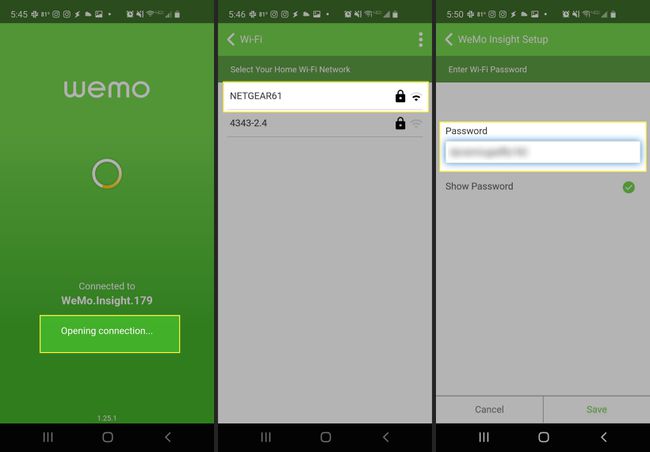
Når du har indsendt dette, vil appen videregive Wi-Fi-loginoplysningerne til smartstikket og teste netværksforbindelsen.
Når smartstikket forbinder til dit Wi-Fi-netværk, vises det på listen over enheder i appen. Hvis det er første gang, du har tilsluttet smartstikket, kan du muligvis se en meddelelse om, at en firmwareopdatering er påkrævet. Start firmwareopdateringsprocessen.
-
Når den første firmwareopdatering er fuldført, kan du begynde at bruge dit smartstik. Normalt er den grundlæggende kontrol, der er tilgængelig på startskærmen, at tænde og slukke for dit smartstik.
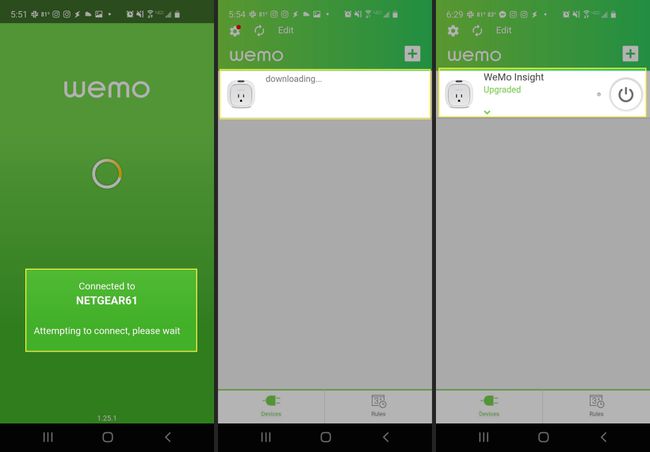
En anden almindelig smart-stik-kontrol, du finder i de fleste smart-stik-apps, omfatter planlægning af, hvornår smart-stikket skal tændes eller slukkes.
-
Du kan muligvis også indstille en "væk"-tilstand, hvor smartstikket tilfældigt tænder om natten og slukker om morgenen. hvis du tilslutte en lampe i smartstikket, kan dette få det til at se ud som om, nogen er hjemme, mens du er på ferie.
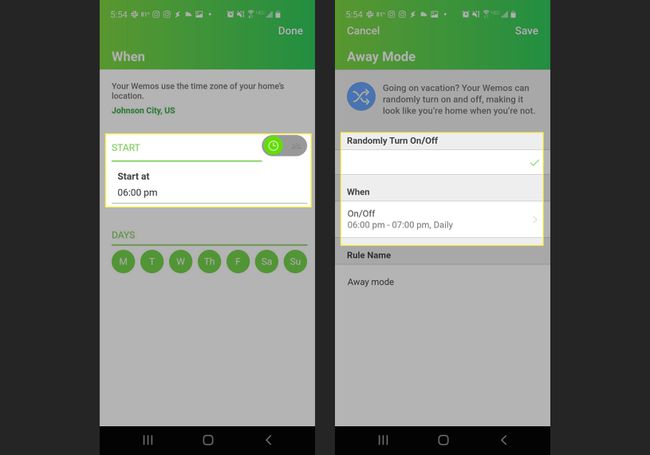
FAQ
-
Hvordan tilslutter jeg et smart stik til Alexa?
Trin til at parre et smart-stik med Alexa vil variere afhængigt af din smart-stik-producent og -model, men processen vil være ens. Sæt dit smartstik i en stikkontakt, download dit smartstiks ledsagende app til din mobilenhed, og følg derefter vejledningen for at tilføje og konfigurere smartstikket ved hjælp af appen. Åbn derefter Alexa-appen og naviger til Færdigheder og spil. Søg efter dit smarte stiks færdigheder, og tryk derefter på Aktiver at bruge og følg vejledningen for at fuldføre opsætningen. Når du har konfigureret det, skal du bruge Alexa stemmekommandoer til at styre dit smartstik.
-
Fungerer smarte stik med Google Home?
Ja. Mange smarte stik fungerer med Google Home-enheder, inklusive Google Home Mini. Besøg Google for en liste over Google Assistant-kompatible smartstik og enheder. Nogle af bedste smarte stik inkludere Google Home-kompatible enheder fra Kasa, Amazon, WeMo og mere.
-
Hvordan konfigurerer jeg et smart stik med Google Home Mini?
Opsætning af et smart-stik med Google Home Mini eller enhver anden Google Assistant-aktiveret enhed er den samme proces som opsætning af enhver understøttet smartenhed. Tryk på i Google Home-appen Tilføje > Konfigurer enheden > Fungerer med Google. Vælg producenten af dit smartstik, og følg derefter vejledningen for at konfigurere smartstikkene.
